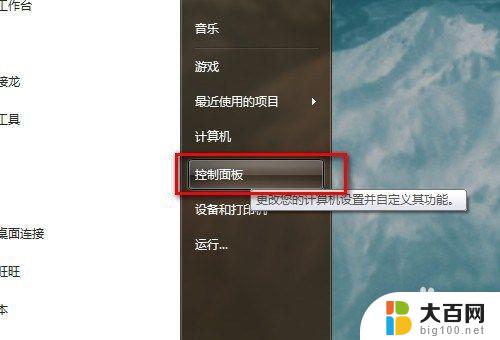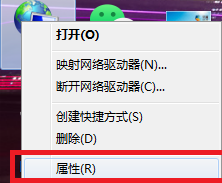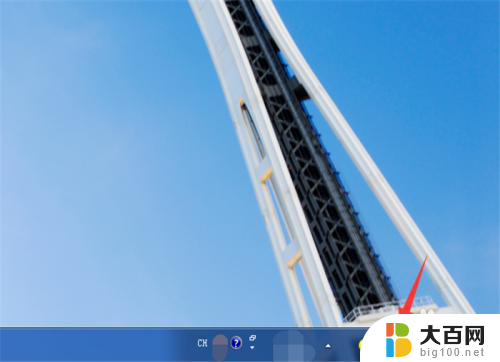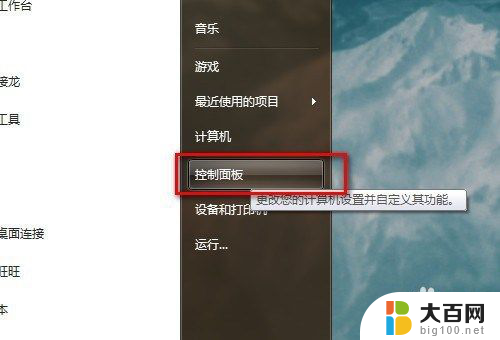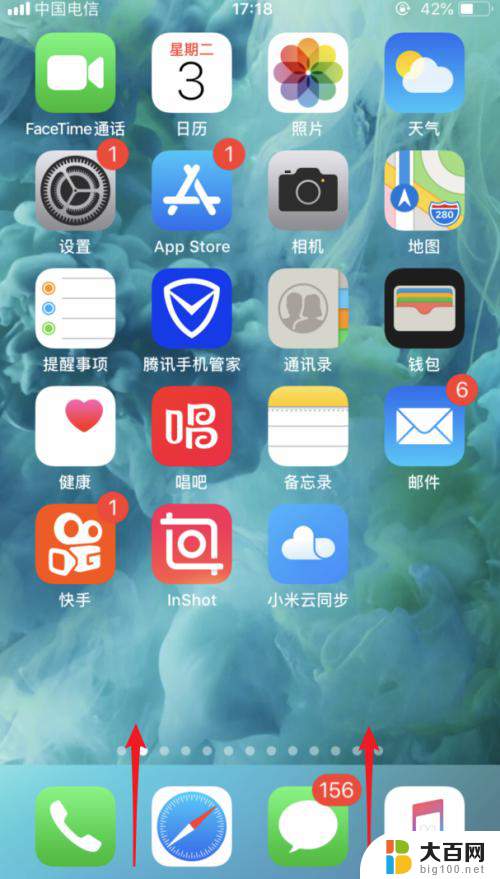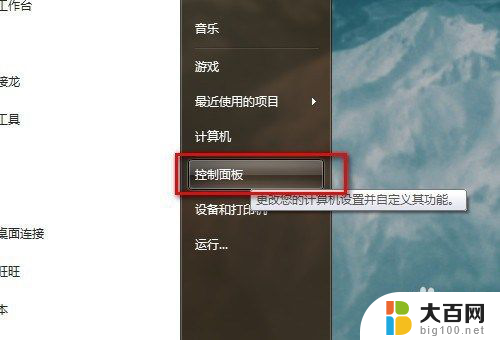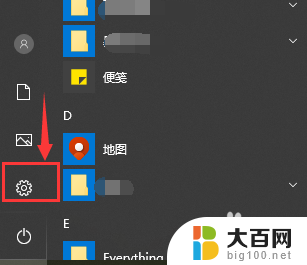电脑怎样设置上网连接 电脑如何通过有线连接方式连接到网络
电脑已经成为我们生活中不可或缺的一部分,而要让电脑正常上网,正确设置上网连接是必不可少的,有线连接方式是一种常见且稳定的上网方式,它可以让电脑通过网线与路由器或者宽带猫连接,从而接入网络。通过正确的设置,我们可以轻松地享受到高速的网络连接,畅快地浏览网页、观看视频、下载文件等等。接下来让我们来了解一下,电脑如何通过有线连接方式连接到网络的具体设置方法吧。
步骤如下:
1.点击计算机【开始】按钮,然后点击【控制面板】按钮

2.弹出【控制面板】窗口,单击【网络和共享中心】
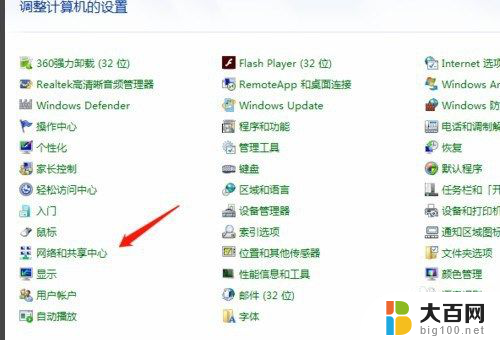
3.弹出【网络和共享中心】界面,点击右侧【设置新的连接或网络】,如下图所示

4.弹出【设置连接或网络】窗口,点击第一项【连接internet】
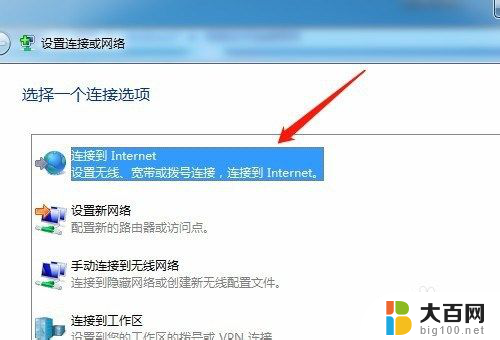
5.点击【下一步】,弹出【连接到internet】窗口。如果你已经连接一个网络,那么选择第二项【仍然设置新连接】按钮单击
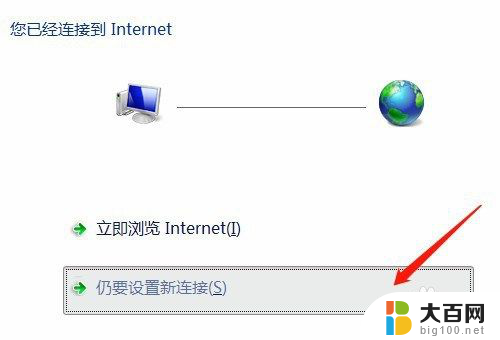
6.选择【宽带PPPoE】连接方式
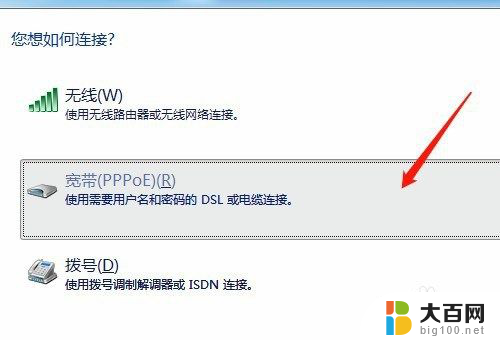
7.弹出设置宽带账户密码界面,填好宽带账户和密码之后就可以点击【连接】按钮。进行连接宽带了。

8.总结
1、点击计算机【开始】按钮,然后点击【控制面板】按钮
2、弹出【控制面板】窗口,单击【网络和共享中心】
3、弹出【网络和共享中心】界面,点击右侧【设置新的连接或网络】,如下图所示
4、弹出【设置连接或网络】窗口,点击第一项【连接internet】
5、点击【下一步】,弹出【连接到internet】窗口。如果你已经连接一个网络,那么选择第二项【仍然设置新连接】按钮单击
6、选择【宽带PPPoE】连接方式
7、弹出设置宽带账户密码界面,填好宽带账户和密码之后就可以点击【连接】按钮。进行连接宽带了。
以上就是电脑如何设置上网连接的全部内容,如果你遇到了相同的情况,请参照我的方法来处理,希望对大家有所帮助。